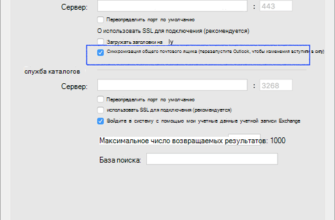Если вы используете учетные записи IMAP или Windows Live Hotmail в Windows Mail или Outlook Express, эти приложения могут автоматически синхронизировать папки, как только вы выходите в интернет, и загружать все сообщения для автономного использования.
Во многих случаях это полезное поведение, но Windows Mail и Outlook Express также могут загружать только заголовки, а не полные сообщения, или вообще не синхронизироваться автоматически.
Этот параметр можно настроить для каждой папки, чтобы можно было полностью синхронизировать папку «Входящие», в то время как Почта Windows или Outlook Express извлекают, например, заголовки новых сообщений только в некоторых общих папках IMAP.
Настройки синхронизации для каждой папки в Windows Mail или Outlook Express
Чтобы изменить параметры синхронизации для папки в Windows Mail или Outlook Express:
- Нажмите правой кнопкой мыши на папку учетной записи IMAP или Windows Live Hotmail, настройки которой вы хотите изменить.
- Выберите в меню Настройки синхронизации .
-
Выберите желаемое действие:
- Не синхронизировать , если вам вообще не нужна автоматическая синхронизация.
- Все сообщения , если вы хотите, чтобы Windows Mail или Outlook Express полностью загружали все сообщения.
- Только новые сообщения , если Windows Mail или Outlook Express должны синхронизировать только непрочитанную почту.
- Только заголовки для автоматической загрузки только заголовков сообщений. (Вы можете скачать полное сообщение по запросу позже.)
Современное программное обеспечение
Windows Live Hotmail, Windows Mail и Outlook Express устарели с начала 2010-х годов. Собственный почтовый клиент для устройств Windows 10 не поддерживает синхронизацию для каждой папки; он автоматически загрузит все соответствующие папки электронной почты. Он также будет загружать полные сообщения, а не только заголовки.
Подписки на папки IMAP
Параметры синхронизации папок в более старых версиях Windows Mail, Outlook Express и связанных с ними приложений по-прежнему обычно поддерживаются во многих собственных почтовых клиентах, а также в некоторых решениях веб-почты с открытым исходным кодом. Наиболее часто используемым термином является подписка , т.е. вы «подписываетесь» на папку IMAP, чтобы просмотреть ее содержимое и синхронизировать его в этом конкретном почтовом решении.
Некоторые из этих приложений и инструментов веб-почты также позволяют использовать только заголовки.
Заголовки против HTML
В конце 1990-х и начале 2000-х годов обычно загружали папки только для заголовков для учетных записей электронной почты IMAP, поскольку загрузка всего сообщения по коммутируемому соединению может занимать слишком много времени. Поскольку широкополосный Интернет более широкодоступен, это ограничение полосы пропускания уже не так актуально, как раньше.
Однако все чаще встречается установка опции, запрещающей загрузку HTML-элементов в сообщении. Запретив HTML, вы не только снизите риск вирусов, но и будете бороться с отслеживанием и потерей данных. Некоторые спаммеры, например, встраивают пиксели отслеживания в сообщения HTML, которые, когда пиксель загружается с их сервера, подтверждают, что вы открыли или прочитали сообщение электронной почты – и, таким образом, ваш адрес «живой».
Чтобы настроить Почту Windows в Windows 10 для подавления HTML по умолчанию:
- Нажмите кнопку Настройки – значок в виде шестеренки – в правом нижнем углу первой панели приложения «Почта».
- В открывшемся слева окне настроек выберите Чтение .
- Под заголовком Внешнее содержимое убедитесь, что для параметра автоматически загружать внешние изображения и форматы стилей установлено значение выкл .